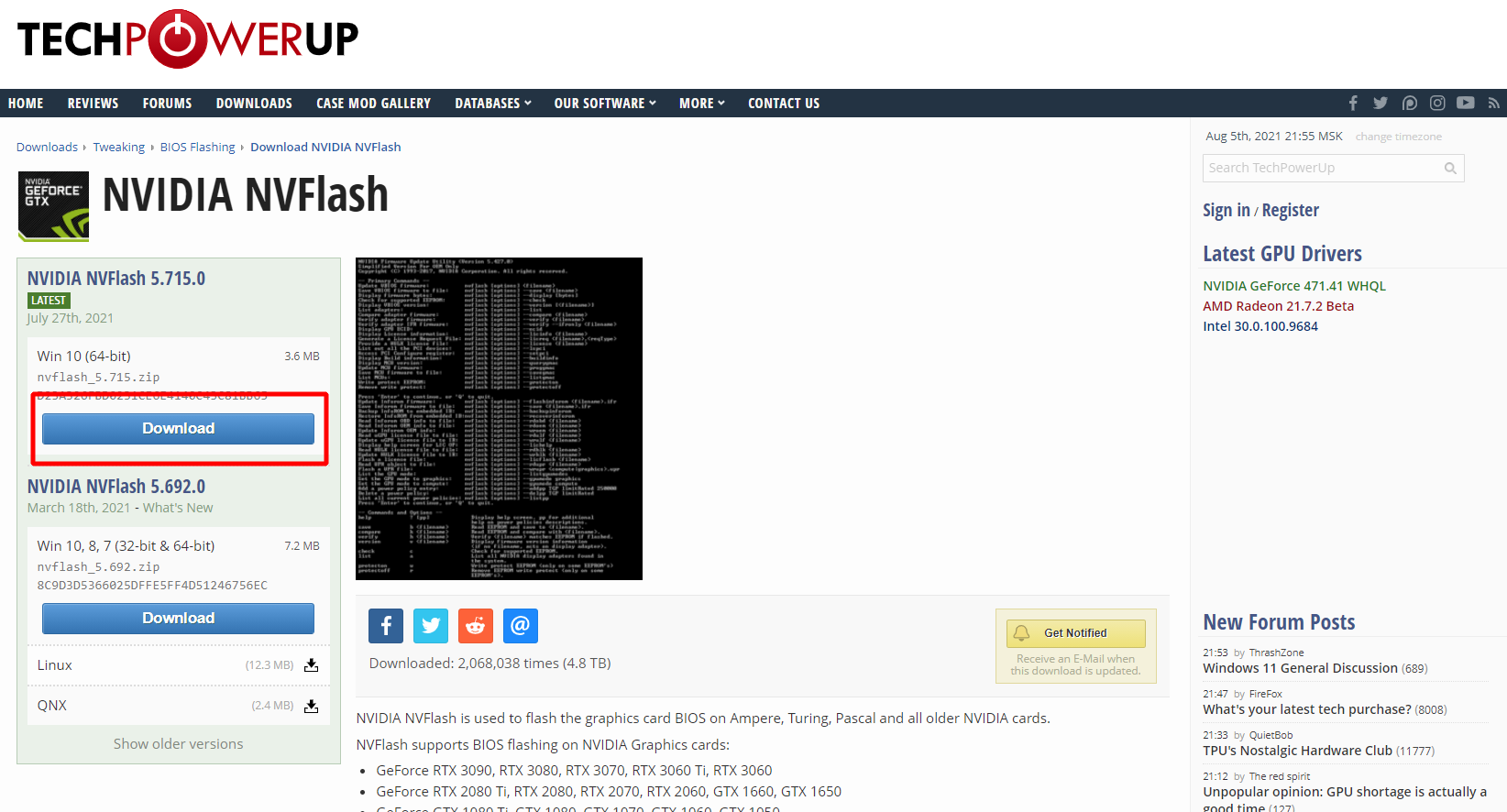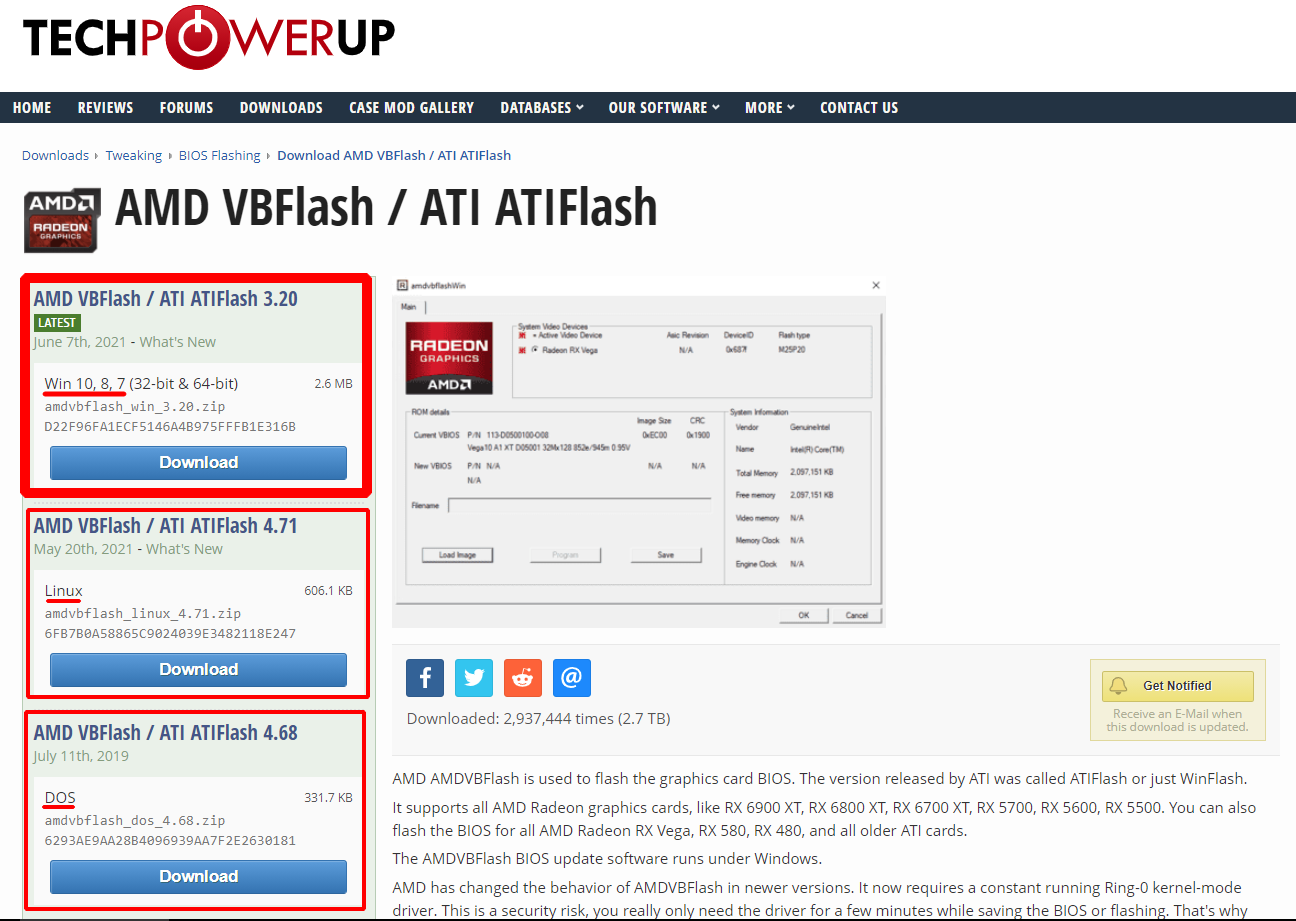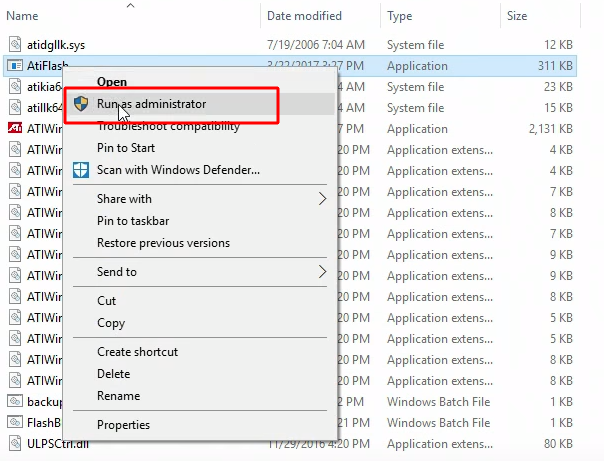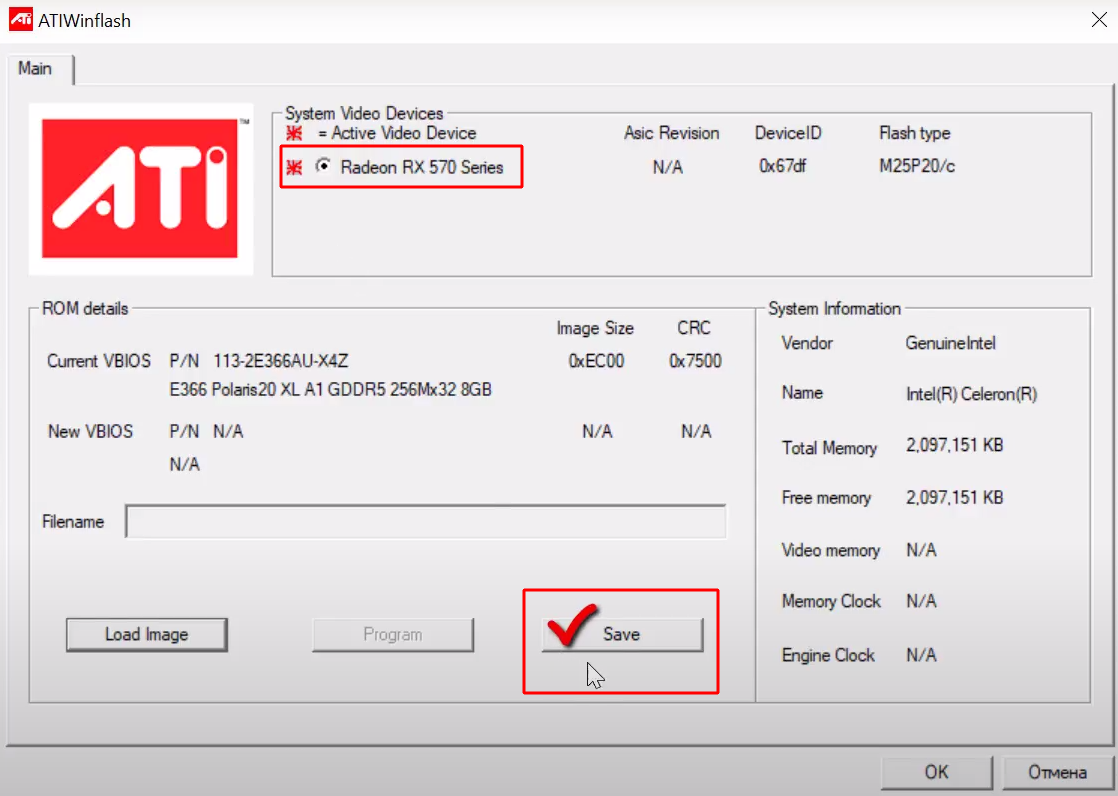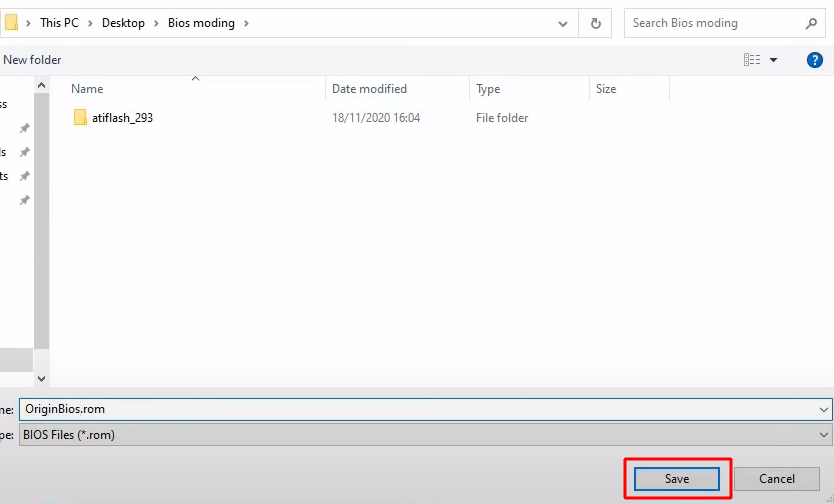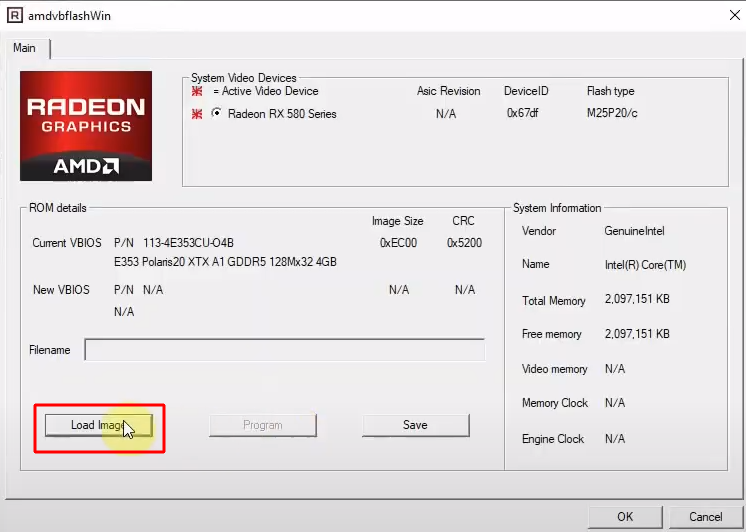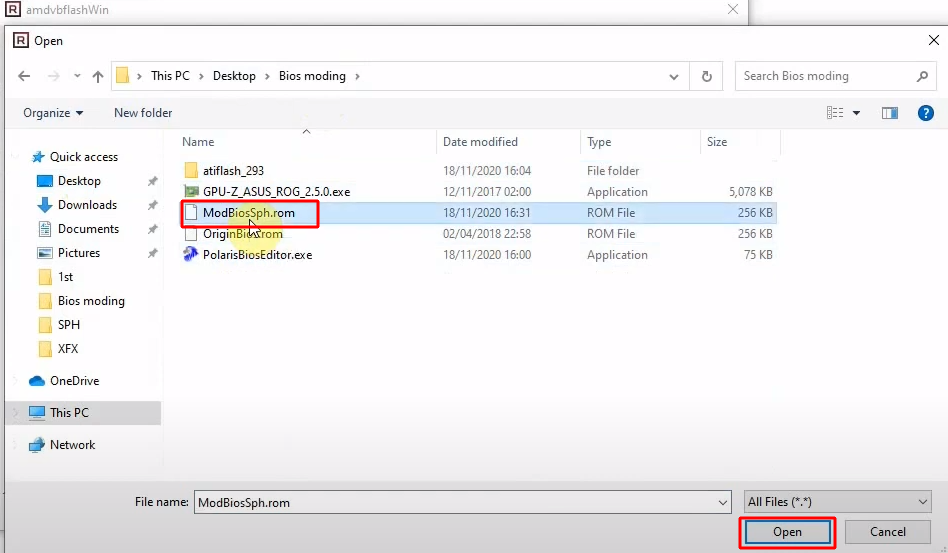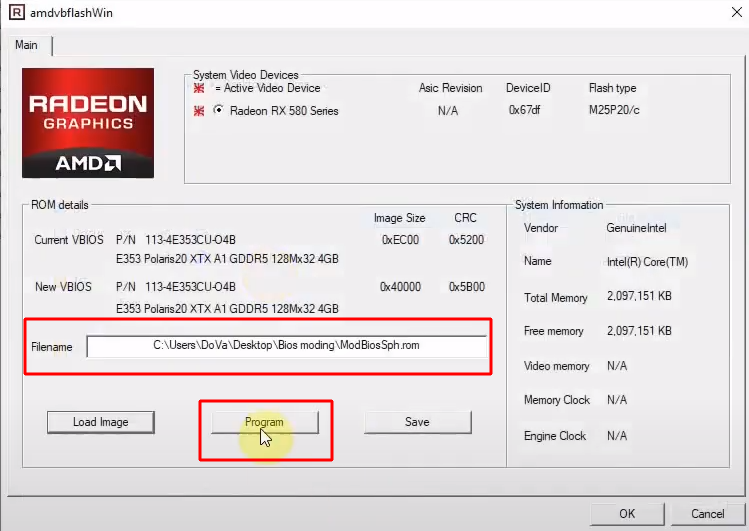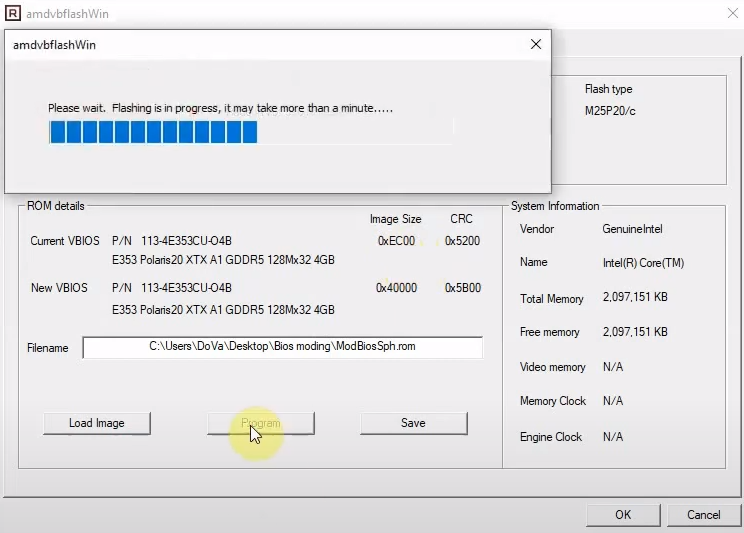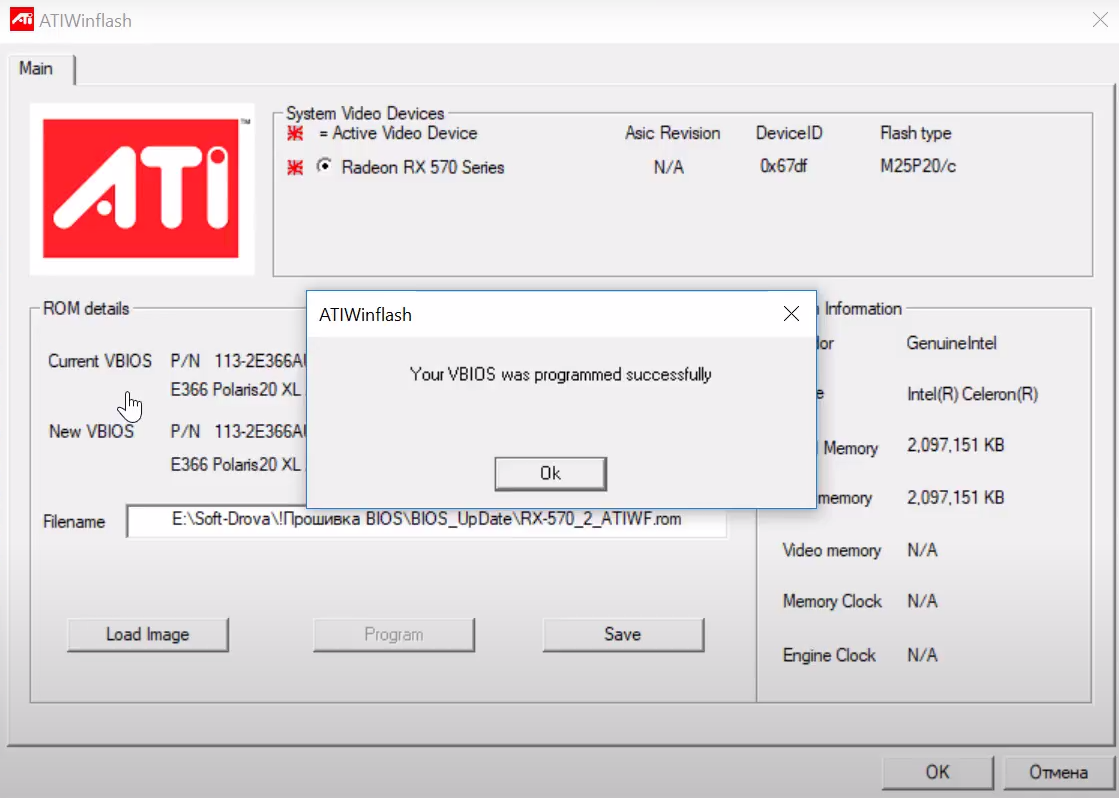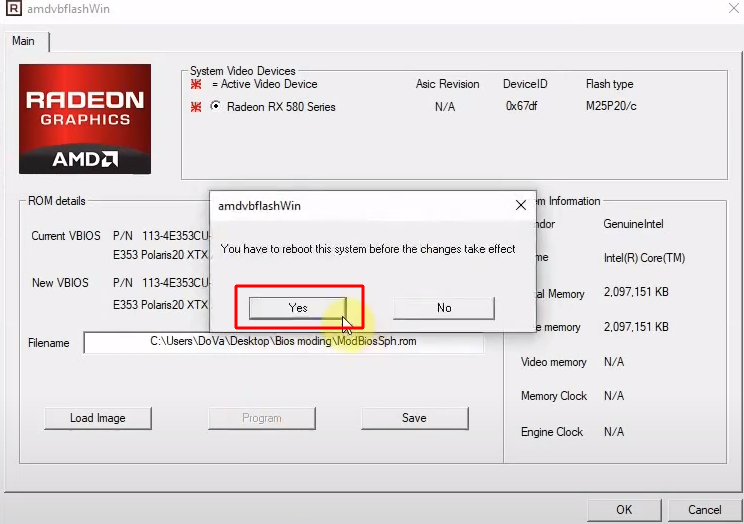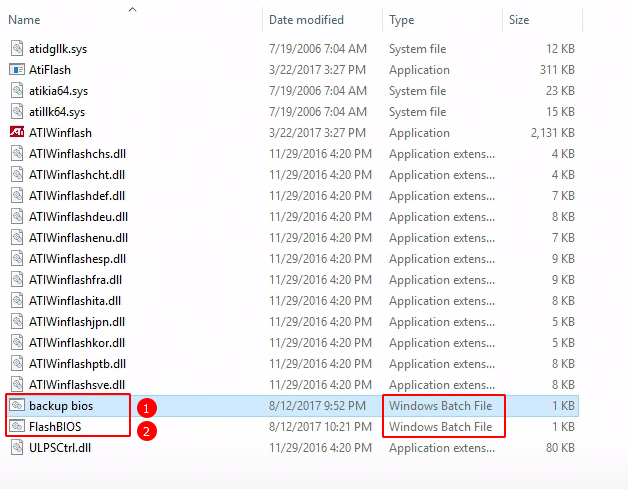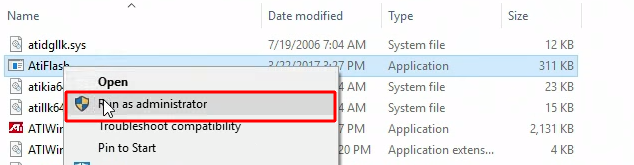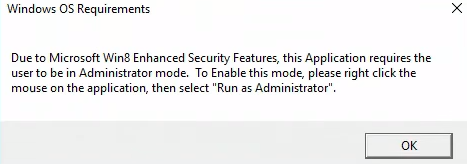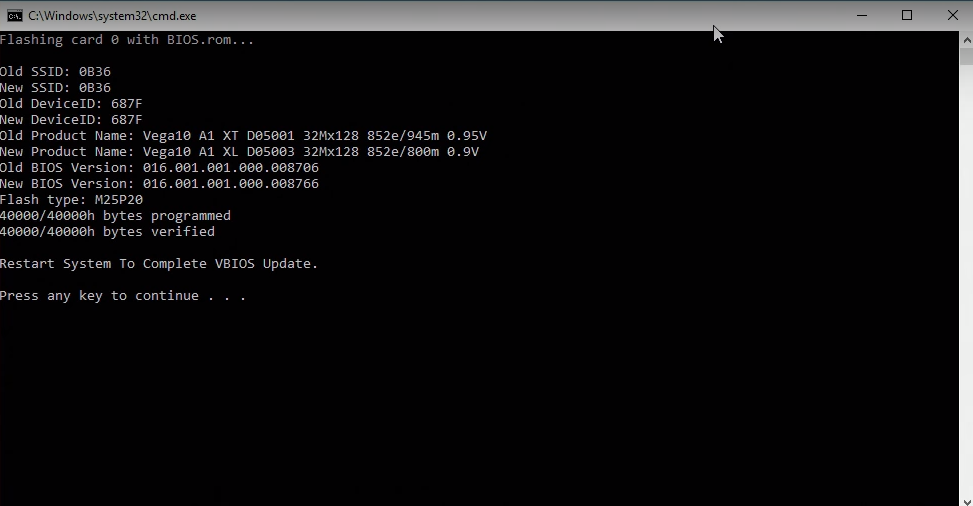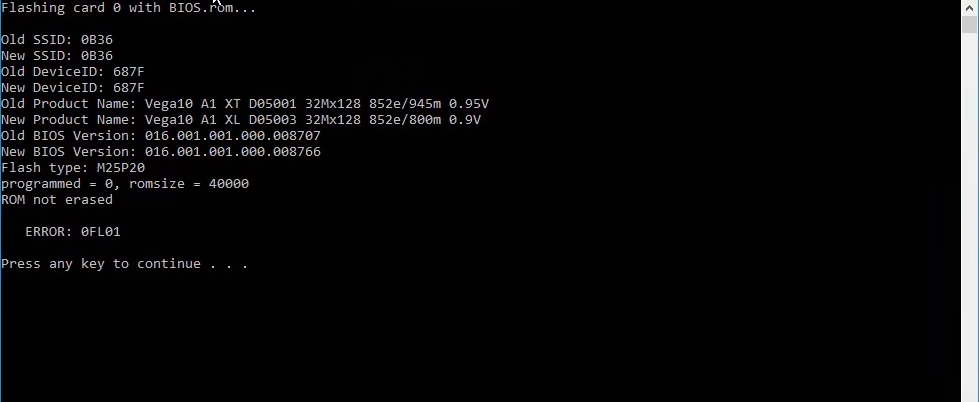Содержание
- NVIDIA NVFlash: Скачать, как Пользоваться (Настройка)
- Скачать для Windows/Linux
- Что такое NVFlash?
- Как пользоваться NVFlash
- Шаг 1 — Скачайте программу
- Шаг 2 — Запустите командную строку и сделайте копию БИОСа
- Шаг 3 — прошейте новый BIOS
- Видео Инструкция
- Не работает?
- protectoff
- Force flash — принудительная прошивка
- No nvidia display adapters found
- Видео: как восстановить видеокарту NVIDIA после неудачной прошивки БИОС
- Команды
- Полный список опций
- Видео: Снижаем уровень шума перепрошивкой BIOS на примере видеокарты 1650 Super от Gigabyte
- Где взять версию для DOS?
- Видео: Прошивка Nvidia для Майнинга
- Ошибка pci subsystem id mismatch
- Command format not recognized
- Не является внутренней или внешней командой
- Об аварийном восстановлении BIOS на флеш-микросхемах SPI flash
- Из-за чего возникают проблемы с BIOS видеокарт
- Что делать, если видеокарта не инициализируется системой из-за некорректного BIOS?
- Восстановление BIOS у видеокарт замыканием контактов флеш-памяти при загрузке операционной системы
- Восстановление BIOS с помощью программатора
NVIDIA NVFlash: Скачать, как Пользоваться (Настройка)
В этом руководстве вы узнаете, как настроить и использовать NVFlash v5.735.0 и новее.
Скачать для Windows/Linux
Что такое NVFlash?
NVFlash — это программа для прошивки BIOS видеокарт семейства Nvidia. Она используется для обновления прошивки, хранящейся в EEPROM видеоадаптера. Приложение так же позволяет сохранять копии текущего BIOS в файл или отображать его версию.
NVFlash поддерживает перепрошивку BIOS на следующих видеокартах NVIDIA:
- GeForce RTX 3090, RTX 3080, RTX 3070, RTX 3060 Ti, RTX 3060
- GeForce RTX 2080 Ti, RTX 2080, RTX 2070, RTX 2060, GTX 1660, GTX 1650
- GeForce GTX 1080 Ti, GTX 1080, GTX 1070, GTX 1060, GTX 1050
- и многие другее, включая перепрошивку BIOS на старых устройствах NVIDIA.
Предупреждение!
Существует реальная опасность того, что адаптер дисплея не загрузится и не сможет загрузить систему, если процесс обновления будет прерван из-за сбоя программы, сбоя питания, если вы вручную перезагрузите компьютер, или вы обновите адаптер с неправильным образом прошивки. По этой причине следует соблюдать осторожность при использовании этой утилиты.
Как пользоваться NVFlash
Шаг 1 — Скачайте программу
Скачиваем программу с официального сайта TechPowerUp. Либо загрузите с релиз с guru3d.
Шаг 2 — Запустите командную строку и сделайте копию БИОСа
Извлеките .zip архив в корень системного диска C . Файл nvflash64.exe должен находиться по пути C: .
- Нажмите на иконку поиска.
- Наберите в нижней панели поиска CMD .
- Выберите пункт «Запустить от имени администратора» (Run as administrator).
Перейдите в каталог с программой nvflash64.exe . Для этого введите команду:
Результат выполнения команды:
Теперь сохраните копию текущего BIOS вашей видеокарты. Введите команду:
Вы увидите такое окно. Копия будет храниться на диске C: .
Если ваша программа называется не nvflash64 , а nvflash — тои используйте это имя в командах.
Шаг 3 — прошейте новый BIOS
В этой же командной строке снимите защиту от перепрошивки командой:
Вы увидите надпись: Remove EEPROM write protect complete :
Прошейте видеокарту новым BIOS. Он должен находиться на диске C: и иметь название newbios.rom . Введите команду прошивки:
Программа сообщит: Update successful.
И далее нужно перезагрузить компьютер — A reboot is required for the update to take effect. .
Видео Инструкция
Не работает?
Если программа не работает или не видит вашу видеокарту, попробуйте следующие шаги.
protectoff
Возможно вы забыли снять защиту:
Force flash — принудительная прошивка
Используйте ключ f если вам нужна принудительная прошивка.
Вы можете отменить все проверки / защиту, используя:
Цифры здесь — это идентификаторы устройств в системе.
No nvidia display adapters found
При этой ошибке программа не видит видеокарту. Вам нужно явно указать то, какое имеено устройство вы хотите прошить (ID шины устройства).
nvflash64 с ключом -а должна перечислить ВСЕ исправные видеоадаптеры GeForce.
Для этого попробуйте узнать ID шины устройства и прошить снова командой:
Видео: как восстановить видеокарту NVIDIA после неудачной прошивки БИОС
Команды
Внимание!
Чтобы использовать эти команды, вместо [options] вы должны вписать свои параметры, если это необходимо. Самое слово [options] и скобки не пишутся!
Список поддерживаемых команд представлен ниже.
- nvflash64 [options] — обновить прошивку VBIOS.
- nvflash64 [options] —save — сохранить микропрограмму VBIOS в файл.
- nvflash64 [options] —display [bytes] — показать байты микропрограммы.
- nvflash64 [options] —offset [start] — изменить начальный адрес.
- nvflash64 [options] —string — отобразить байты микропрограммы в формате ASCII.
- nvflash64 [options] —check — проверить поддерживаемой EEPROM.
- nvflash64 [options] —version [ ] — отобразить версии VBIOS.
- nvflash64 [options] —list — список адаптеров.
- nvflash64 [options] —compare — сравнить прошивку адаптера.
- nvflash64 [options] —verify — проверить прошивку адаптера.
- nvflash64 [options] —verify —ifronly — проверить прошивку адаптера IFR.
- nvflash64 [options] —ecid — отобразить ECID / PDI графического процессора.
- nvflash64 [options] —licinfo — отобразить информацию о лицензии.
- nvflash64 [options] —licreq , — создать файл запроса лицензии.
- nvflash64 [options] —license — предоставить файл лицензии HULK.
- nvflash64 [options] —lspci — перечислить все устройства PCI.
- nvflash64 [options] —setpci — доступ к регистру конфигурации PCI.
- nvflash64 [options] —buildinfo — отобразить информацию о сборке инструмента.
- nvflash64 [options] —querygmac — отобразить версию GMAC MCU.
- nvflash64 [options] —proggmac .rom — обновить прошивку GMAC MCU.
- nvflash64 [options] —savegmac .rom — сохранить микропрограмму GMAC MCU в файл.
- nvflash64 [options] —listgmac — список микроконтроллеров GMAC.
- nvflash64 [options] —protecton — защита от записи EEPROM.
- nvflash64 [options] —protectoff — снять защиту от записи.
Внимание!
Чтобы если в команде указано вы должны вписать имя файла. Самое слово и скобки не пишутся!
Пишется вот так:
Опция -b позволяет сделать бэкап BIOS.
Полный список опций
Важно понять перед прочтением списка, что этот перечень команд указан в двух вариантах: длинное имя команды и ее короткий синоним.
Вам нужно выбрать и использовать только один вариант команды:
- Либо длинное имя команды.
- Либо короткий синоним.
Например, если указаны две команды:
Мы используем либо:
Вместо ( имя_файла ) вам нужно напечатать имя вашего файла без скобочек.
Полный перечень опций:
help — Display help screen.
Press pp for additional help on power policies descriptions.
Press app for additional help on app profile descriptions.
save b Read EEPROM and save to .
compare k Read EEPROM full content and compare with .
verify h Verify matches EEPROM if flashed.
version v Display firmware version information (if no filename, acts on display adapter).
check c Check for supported EEPROM.
list a List all NVIDIA display adapters found in the system.
protecton w Write protect EEPROM (only on some EEPROM’s)
protectoff r Remove EEPROM write protect (only on some EEPROM’s).
protectmain Write protect the main firmware segment of the EEPROM.
protectlock Set status register protect and status register lock.
protectinfo Display the block protection status.
license
Provide a license file for updating VBIOS.
licinfo Display license file content. license file is provided by —license option.
ecid Display GPU ECID/PDI.
licreq , ` Generate a License Request File by specifying ` ` to submit to Nvidia.
lspci List all the PCI devices in the system.
setpci [=D[:M]] — Read/Write PCI Config register.
Format is: [=DATA[:MASK]]
Read operation:
Write operation: =DATA[:MASK]
progfwovercec [flag1 flag2] — Flash firmware over CEC
: «gmac», «rtu», «bmc» or «gpu»
[flag] : «reset» or «offpreservecfg»
— reset : Optional flag to request CEC perform a reset when finished.
— offpreservecfg : No config preservation.
querycec — Display crypto device information
attestcec [filename] [csv], — Request FW attestation to CEC and save the response data to [filename] ,and verify the fields in [csv].
listcec List all the CEC devices
cmpgmac Read MCU Flash ROM and compare with .
proggmac Flash GMAC MCU firmware (AI).
savegmac Read GMAC MCU firmware (AI) andsave to .
listgmac — List all the GMAC MCU devices
querygmac [ ]` Display GMAC MCU firmware (AI) version (if no `filename`, acts on GMAC MCU device).
listgpuled — List all the GPU LED Lighting MCUs.
proggpuled Flash GPU LED Lighting MCU firmware (AI).
querygpuled Display GPU LED Lighting MCU FW (AI) version (if no filename , acts on GPU LED Lighting MCU).
savegpuled Read GPU LED Lighting MCU firmware (AI) and save to .
rdciegpuled Read CIE data from GPU LED Lighting MCUand save to .
wrciegpuled Write CIE data to GPU LED Lighting MCU.
calibrategpuled [millisecond] — Calibrate GPU LED clock tick.
listbridgeled — List all the bridge LED Lighting MCUs.
progbridgeled Flash bridge LED Lighting MCU firmware (AI).
Видео: Снижаем уровень шума перепрошивкой BIOS на примере видеокарты 1650 Super от Gigabyte
Где взять версию для DOS?
NVFlash необходимо использовать в режиме DOS, когда вы загружаете вашу систему. Поэтому используйте загрузочный диск MS-DOS и просто скопируйте на него этот инструмент.
Видео: Прошивка Nvidia для Майнинга
Ошибка pci subsystem id mismatch
Идентификатор PCI subsys — это модель карты. Используйте версию DOS для решения ошибки.
Убедитесь так же, что вы разблокировали БИОс:
Используйте ключ -6 :
Команда -6 позволит вам отменить несоответствие идентификатора подсистемы PCI. В случае несоответствия вам необходимо подтвердить действие с помощью клавиши «y».
Примечание.
Пользователям с клавиатурой, отличной от американской, может потребоваться нажать «z» или аналогичную, потому что «y» не находится в одном месте для всех раскладок клавиатуры.
Пользователям SLI потребуется прошивать каждую карту отдельно. Концепция остается той же, но вам нужно будет использовать соответствующий индекс адаптера для прошивки карты. Как определить № адаптера. описано выше.
Перепрошивка происходит так:
[index] представляет собой число, а именно индекс, который вы нашли с помощью команды nvflash64 -a .
Итак, пример команды для прошивки карты с индексом 0:
Когда начнется мигание монитора, просто подождите, пока не появится сообщение, что все готово. Затем перезагрузитесь с помощью Ctrl + Alt + Del и извлеките USB-накопитель.
Command format not recognized
Что делать в этом случае? Все просто, программа вам пишет, что вы ввели неверную команду. Проверьте еще раз каждую букву и исправьте ошибки.
Не является внутренней или внешней командой
Убедитесь что вы запускаете команду из той папки где расположен nvflash64 .
Источник
Об аварийном восстановлении BIOS на флеш-микросхемах SPI flash
При эксплуатации видеокарт, материнских плат и других устройств с флеш-памятью BIOS иногда возникает необходимость в ее перепрошивке/обновлении. Это потенциально опасная процедура, способная «окирпичить» устройство, поэтому производители часто устанавливают резервную микросхему с дубликатом BIOS, делают проверку совместимости прошивки с устройством и т.д.
Тем не менее, иногда из-за невнимательности случаются досадные происшествия, связанные с прошивкой неработающего BIOS. При работе с видеокартами это чаще всего случается с видеокартами производства AMD, так как у них часто можно увеличить потенциал видеокарты, разлочив заблокированные ядра, прошив ускоренные тайминги памяти, умерив ее аппетит к электричеству или получить иные желанные «плюшки». Очень часто такие проблемы появляются у майнеров, старающихся полностью раскрыть вычислительный потенциал видеоркарты.
В данной статье рассматривается восстановление испорченного BIOS на примере видеокарты AMD Radeon RX550 производства Sapphire. Способы принудительного восстановления BIOS, описанные в статье применимы для любых других устройств с микросхемами SPI flash 8-пин.
Из-за чего возникают проблемы с BIOS видеокарт
Прошивка микросхемы BIOS может быть повреждена из-за неисправности чипа, повышенного напряжения, излишне сильного физического воздействи и т.д. Кроме того, микросхема не будет работать при отсутствии питающего напряжения. Но чаще всего BIOS видеокарт приходит в негодность из-за некорректных действий пользователя, который прошил в микросхему неверную прошивку.
В случае, если устройство инициализируется системой, прошивку можно восстановить, используя принудительную запись микропрограммы BIOS с ключом f командой (для консольной программы amdvbflash):
Если на компьютере имеется всего одна видеокарта, которая испорчена прошивкой некорректного BIOS, то нужно использовать загрузку с интегрированной видеокарты или вставлять в систему другой видеоадаптер, с которым загружать операционную систему, а затем восстанавливать прошивку.
Этот метод работоспособен, если программа amdvbflash (ранее называлась atiflash) видит адаптер по команде:
К сожалению, при прошивке неподходящего BIOS устройство не проходит инициализацию в операционной системе, поэтому amdvbflash в этом случае не работает.
Что делать, если видеокарта не инициализируется системой из-за некорректного BIOS?
Прошивка BIOS не от той видеокарты или с очень большими некорректными модификациями приводит к полной неработоспособности видеокарты. Она не инициализируется системой, поэтому ее невозможно прошить используя стандартные методы, включая принудительную запись прошивки (возникает ошибка Adapter not found).
Для восстановления работоспособности таких видеокарт можно использовать два способа:
- Прошивка верной версии прошивки BIOS в микросхему с помощью программатора. Разновидностью этого способа является замена микросхемы BIOS на экземпляр с корректной прошивкой. Этот способ восстановления BIOS самый надежный и простой, но требует наличия паяльного оборудования и программатора.
- Принудительная инициализация видеокарты с испорченным BIOS-ом при загрузке системы с последующей прошивкой верного BIOS принудительной прошивкой в программе amdvbflash (atiflash) с ключом f. Для принудительной инициализации видеокарты при загрузке системы производится обнуление BIOS на флеш-памяти видеокарты, что позволяет затем получить к ней доступ из операционной системы.
Рассмотрим подробнее процесс восстановления BIOS на примере видеокарт AMD Radeon RX550. Такие видеокарты выпускались с двумя видами ядер: Lexa и Baffin (с программно заблокированными ядрами). При прошивке BIOS для другого типа ядра видеокарта гарантированно выходит из строя.
Чтобы восстановить ее работоспособность, нужно найти микросхему BIOS на плате и принудительно прошить в нее правильную версию BIOS. Большая коллекция проверенных BIOS-ов есть на сайте Techpowerup в разделе Databases — VGA BIOS Collection.
Восстановление BIOS у видеокарт замыканием контактов флеш-памяти при загрузке операционной системы
Микросхема 25Q40CT флеш-памяти BIOS у видеокарты AMD Radeon RX550 производства Sapphire находится на задней стороне платы (обратной стороне видеочипа):
Микросхема 25Q40CT в корпусе SOP8 (150 mil) производства китайской компании GigaDevice Semiconductor на плате Sapphire:
Это микросхема последовательной флэш-памяти емкостью 4 Мбит с интерфейсом SPI (Serial Peripheral Interface). Она питается напряжением +3.3 вольта, которое подается на 8-й вывод Vcc (земля — это четвертый вывод Vss).
Блок-схема внутреннего устройства микросхемы флеш-памяти 25Q40CT:
В стандартном режиме работы микросхема GD25Q40C работает с четырьмя видами сигналов:
- Serial Clock (SCLK) — сигнал синхронизации;
- Chip Select (CS#) — сигнал выбора чипа;
- Serial Data Input (SI) — последовательный вход данных;
- Serial Data Output (SO) — последовательный выход данных.
Назначение пинов у флеш-памяти 25Q40CT:
- CS# – (Chip select input) выбор чипа (включение флеш-памяти), позволяет выбрать конкретный чип из нескольких микросхем, подключенных по одной шине (можно собирать устройства с несколькими коммутируемыми BIOS). Чип на плате выступает в роли ведомого, а устройство, откуда производится чтение является ведущим. Для инициализации видеокарты задействуется этот контакт путем подачи на него +3.3 вольта с восьмого вывода микросхемы (Vcc);
- SO/IO1 – выход считывания данных с чипа;
- WP#/IO2 – входной пин для записи данных;
- Vss — земля;
- SI/IO0 – входной пин для записи данных.
- SCLK – синхронизация;
- Hold#/IO3 – входной контакт для удерживания (ожидания);
- Vcc — питание +3.3 вольта.
Выпускаются и другие модификации микросхемы 25Q40CT в разных корпусах с разным объемом памяти, которые широко применяются в радиоэлектронных устройствах.
Маркировка микросхем флеш-памяти производства компании GigaDevice Semiconductor:
Для принудительной инициализации видеокарты и прошивки в нее верной предварительно скачанной версии BIOS нужно:
- перед загрузкой операционной системы подать на первый вывод (вход выбора чипа) положительный потенциал с восьмого вывода микросхемы (+3.3 вольта). Это можно сделать металлическим пинцетом или предварительно подпаянными/подключенными проводками;
- дождаться загрузки операционной системы;
- запустить программу прошивальщик, выбрать в ее меню проблемную карту;
- разъединить контакты 1 и 8 флеш-памяти;
- прошить корректный BIOS;
- перезагрузить систему с восстановленной видеокартой обычным способом и проверить ее работоспособность.
Контакты флеш-памяти 25Q40CT, которые нужно замкнуть для инициализации карты по резервному коду BIOS (выделены красным цветом):
После замыкания контактов система видит видеокарту и ее можно прошить, исправив «косяки»:
Если замыкание контактов микросхемы BIOS не помогает, то, возможно поврежден чип флеш-памяти, либо в нем поврежден резервный код (дефолтный BIOS). В этом случае нужно попробовать прошить микросхему внешним программатором или заменить ее на исправную.
Восстановление BIOS с помощью программатора
В случае невозможности восстановить BIOS описанными выше способами (с принудительной прошивкой с ключом f, а также с помощью замыкания контактов 1-8 флеш-памяти), нужно выпаять микросхему и прошить в нее верную версию, либо заменить на другую, с рабочим BIOS-ом.
Для демонтажа микросхемы нужно обработать флюсом ее выводы, прогреть и выпаять.
Без выпаивания микросхему BIOS можно прошить, подключившись к ее контактам специальной прищепкой:
Для прошивки BIOS можно использовать универсальный программатор, например, SkyPro, EZP2010, Xgecu/Minipro TL866II Plus и другие. Главное, чтобы он поддерживал работу с установленным на видеокарте типом флеш-памяти.
Источник
Обновление БИОСа видеокарты требуется очень редко, связано это может быть с выходом важных обновлений или сбросом настроек. Обычно графический адаптер работает нормально без перепрошивки весь свой срок, однако если необходимо выполнить ее, то здесь нужно делать все аккуратно и точно следовать инструкциям.
Перед началом рекомендуем обратить ваше внимание, что за все действия необходимо выполнять строго по инструкции. Любое отклонение от нее может привести к серьезным последствиям вплоть до того, что для восстановления работы придется воспользоваться услугами сервисного центра. Теперь давайте подробно рассмотрим процесс прошивки BIOS видеокарты AMD:
Иногда прошивка не устанавливается, и чаще всего это происходит по невнимательности пользователей. В таком случае видеокарта не обнаруживается системой и при отсутствии встроенного графического ускорителя пропадает изображение на мониторе. Чтобы решить эту проблему, потребуется выполнить откат до предыдущей версии. Делается все крайне просто:
atiflash.exe -p -f 0 old.rom
Где «old.rom» — название файла со старой прошивкой.
Осталось только сменить карту обратно и найти причину сбоя. Возможно, была скачана не та версия прошивки или файл был поврежден. Кроме этого следует внимательно изучить вольтаж и частоты видеокарты.
Сегодня мы подробно рассмотрели процесс прошивки BIOS видеокарт компании AMD. В этом процессе нет ничего сложного, важно лишь следовать инструкции и тщательно проверять необходимые параметры, чтобы не произошло серьезных неполадок, которые не решить откатом прошивки.
Источник
Об аварийном восстановлении BIOS на флеш-микросхемах SPI flash
При эксплуатации видеокарт, материнских плат и других устройств с флеш-памятью BIOS иногда возникает необходимость в ее перепрошивке/обновлении. Это потенциально опасная процедура, способная «окирпичить» устройство, поэтому производители часто устанавливают резервную микросхему с дубликатом BIOS, делают проверку совместимости прошивки с устройством и т.д.
Тем не менее, иногда из-за невнимательности случаются досадные происшествия, связанные с прошивкой неработающего BIOS. При работе с видеокартами это чаще всего случается с видеокартами производства AMD, так как у них часто можно увеличить потенциал видеокарты, разлочив заблокированные ядра, прошив ускоренные тайминги памяти, умерив ее аппетит к электричеству или получить иные желанные «плюшки». Очень часто такие проблемы появляются у майнеров, старающихся полностью раскрыть вычислительный потенциал видеоркарты.
В данной статье рассматривается восстановление испорченного BIOS на примере видеокарты AMD Radeon RX550 производства Sapphire. Способы принудительного восстановления BIOS, описанные в статье применимы для любых других устройств с микросхемами SPI flash 8-пин.
Из-за чего возникают проблемы с BIOS видеокарт
Прошивка микросхемы BIOS может быть повреждена из-за неисправности чипа, повышенного напряжения, излишне сильного физического воздействи и т.д. Кроме того, микросхема не будет работать при отсутствии питающего напряжения. Но чаще всего BIOS видеокарт приходит в негодность из-за некорректных действий пользователя, который прошил в микросхему неверную прошивку.
В случае, если устройство инициализируется системой, прошивку можно восстановить, используя принудительную запись микропрограммы BIOS с ключом f командой (для консольной программы amdvbflash):
Если на компьютере имеется всего одна видеокарта, которая испорчена прошивкой некорректного BIOS, то нужно использовать загрузку с интегрированной видеокарты или вставлять в систему другой видеоадаптер, с которым загружать операционную систему, а затем восстанавливать прошивку.
Этот метод работоспособен, если программа amdvbflash (ранее называлась atiflash) видит адаптер по команде:
К сожалению, при прошивке неподходящего BIOS устройство не проходит инициализацию в операционной системе, поэтому amdvbflash в этом случае не работает.
Что делать, если видеокарта не инициализируется системой из-за некорректного BIOS?
Прошивка BIOS не от той видеокарты или с очень большими некорректными модификациями приводит к полной неработоспособности видеокарты. Она не инициализируется системой, поэтому ее невозможно прошить используя стандартные методы, включая принудительную запись прошивки (возникает ошибка Adapter not found).
Для восстановления работоспособности таких видеокарт можно использовать два способа:
- Прошивка верной версии прошивки BIOS в микросхему с помощью программатора. Разновидностью этого способа является замена микросхемы BIOS на экземпляр с корректной прошивкой. Этот способ восстановления BIOS самый надежный и простой, но требует наличия паяльного оборудования и программатора.
- Принудительная инициализация видеокарты с испорченным BIOS-ом при загрузке системы с последующей прошивкой верного BIOS принудительной прошивкой в программе amdvbflash (atiflash) с ключом f. Для принудительной инициализации видеокарты при загрузке системы производится обнуление BIOS на флеш-памяти видеокарты, что позволяет затем получить к ней доступ из операционной системы.
Рассмотрим подробнее процесс восстановления BIOS на примере видеокарт AMD Radeon RX550. Такие видеокарты выпускались с двумя видами ядер: Lexa и Baffin (с программно заблокированными ядрами). При прошивке BIOS для другого типа ядра видеокарта гарантированно выходит из строя.
Чтобы восстановить ее работоспособность, нужно найти микросхему BIOS на плате и принудительно прошить в нее правильную версию BIOS. Большая коллекция проверенных BIOS-ов есть на сайте Techpowerup в разделе Databases — VGA BIOS Collection.
Восстановление BIOS у видеокарт замыканием контактов флеш-памяти при загрузке операционной системы
Микросхема 25Q40CT флеш-памяти BIOS у видеокарты AMD Radeon RX550 производства Sapphire находится на задней стороне платы (обратной стороне видеочипа):
Микросхема 25Q40CT в корпусе SOP8 (150 mil) производства китайской компании GigaDevice Semiconductor на плате Sapphire:
Это микросхема последовательной флэш-памяти емкостью 4 Мбит с интерфейсом SPI (Serial Peripheral Interface). Она питается напряжением +3.3 вольта, которое подается на 8-й вывод Vcc (земля — это четвертый вывод Vss).
Блок-схема внутреннего устройства микросхемы флеш-памяти 25Q40CT:
В стандартном режиме работы микросхема GD25Q40C работает с четырьмя видами сигналов:
- Serial Clock (SCLK) — сигнал синхронизации;
- Chip Select (CS#) — сигнал выбора чипа;
- Serial Data Input (SI) — последовательный вход данных;
- Serial Data Output (SO) — последовательный выход данных.
Назначение пинов у флеш-памяти 25Q40CT:
- CS# – (Chip select input) выбор чипа (включение флеш-памяти), позволяет выбрать конкретный чип из нескольких микросхем, подключенных по одной шине (можно собирать устройства с несколькими коммутируемыми BIOS). Чип на плате выступает в роли ведомого, а устройство, откуда производится чтение является ведущим. Для инициализации видеокарты задействуется этот контакт путем подачи на него +3.3 вольта с восьмого вывода микросхемы (Vcc);
- SO/IO1 – выход считывания данных с чипа;
- WP#/IO2 – входной пин для записи данных;
- Vss — земля;
- SI/IO0 – входной пин для записи данных.
- SCLK – синхронизация;
- Hold#/IO3 – входной контакт для удерживания (ожидания);
- Vcc — питание +3.3 вольта.
Выпускаются и другие модификации микросхемы 25Q40CT в разных корпусах с разным объемом памяти, которые широко применяются в радиоэлектронных устройствах.
Маркировка микросхем флеш-памяти производства компании GigaDevice Semiconductor:
Для принудительной инициализации видеокарты и прошивки в нее верной предварительно скачанной версии BIOS нужно:
- перед загрузкой операционной системы подать на первый вывод (вход выбора чипа) положительный потенциал с восьмого вывода микросхемы (+3.3 вольта). Это можно сделать металлическим пинцетом или предварительно подпаянными/подключенными проводками;
- дождаться загрузки операционной системы;
- запустить программу прошивальщик, выбрать в ее меню проблемную карту;
- разъединить контакты 1 и 8 флеш-памяти;
- прошить корректный BIOS;
- перезагрузить систему с восстановленной видеокартой обычным способом и проверить ее работоспособность.
Контакты флеш-памяти 25Q40CT, которые нужно замкнуть для инициализации карты по резервному коду BIOS (выделены красным цветом):
После замыкания контактов система видит видеокарту и ее можно прошить, исправив «косяки»:
Если замыкание контактов микросхемы BIOS не помогает, то, возможно поврежден чип флеш-памяти, либо в нем поврежден резервный код (дефолтный BIOS). В этом случае нужно попробовать прошить микросхему внешним программатором или заменить ее на исправную.
Восстановление BIOS с помощью программатора
В случае невозможности восстановить BIOS описанными выше способами (с принудительной прошивкой с ключом f, а также с помощью замыкания контактов 1-8 флеш-памяти), нужно выпаять микросхему и прошить в нее верную версию, либо заменить на другую, с рабочим BIOS-ом.
Для демонтажа микросхемы нужно обработать флюсом ее выводы, прогреть и выпаять.
Без выпаивания микросхему BIOS можно прошить, подключившись к ее контактам специальной прищепкой:
Для прошивки BIOS можно использовать универсальный программатор, например, SkyPro, EZP2010, Xgecu/Minipro TL866II Plus и другие. Главное, чтобы он поддерживал работу с установленным на видеокарте типом флеш-памяти.
Источник
AMD VBFlash / ATI ATIFlash: Скачать, как прошить через командную строку
В этом руководстве вы узнаете, как настроить и использовать ATIFlash v3.31 и новее.
Скачать для Windows/Linux
Что такое ATIFlash?
ATIFlash — это небольшая утилита, используемая для перепрошивания BIOS на графических процессорах. Способна работать только с видеокартами ATI. Утилита поддерживает абсолютно все видеокарты AMD Radeon, включая известные RX580, RX 6800XT и другие. Приложение работает как под Windows, так и под DOS и Linux.
Атифлеш изначально носила название Atiwinflash. Однако после выпуска версии 2.7.1 была переименована просто в Atiflash. 274 версия была уже достаточно известна именно под этим именем.
RX 6900 XT, RX 6800 XT, RX 6700 XT, RX 5700, RX 5600, RX 5500. You can also flash the BIOS for all AMD Radeon RX Vega, RX 580, RX 480, и все старые карты ATI.
Требования к инструментам
- ATIFlash, инструмент для прошивки видеокарт AMD.
- TechPowerUp GPU-Z.
- Резервный файл существующего BIOS.
- Новая версия BIOS.
Как прошить видеокарту в ATIFlash?
Шаг 1 — Скачайте программу
Скачайте программу с официального сайта TechPowerUp. Либо загрузите с релиз с SourceForge. Выберите софт для нужной операционной системы.
Шаг 2 — Сделайте копию БИОСа
Извлеките .zip архив и запустите amdvbflashWin.exe . Нажмите правую кнопку мыши и выберите «запустить от имени администратора.
Нажмите кнопку «Save» у выбранной выше видеокарты.
Откроется окно выбора пути для сохранения. Впишите имя для сохранения. Например original_bios.rom . Или сохраните как название вашей видеокарты. Например: OnginBios.rom .
Если сохранение родного BIOS пройдет успешно, вы увидите надпись «ROM image saved to file». Нажмите «Continue».
Шаг 3 — Прошейте новый BIOS
Запустите программу от имени администратора и нажмите Load Image .
Убедитесь что выбрали нужный БИОс и видеокарту, которую вы хотите прошивать. Нажмите «Открыть». Кстати, подобрать BIOS поможет программа PolarisBiosEditor.
В поле Filename вы увидите полный путь до новой версии BIOS. Нажмите Program чтобы запустить процесс прошивки.
Подождите, пока пройдет процесс.
В случае успеха программа сообщит: Your VBIOS was programmed successfully :
Нажмите «ОК». Теперь вы должны сделать перезагрузку — You have to reboot this system before the changes take effect . Нажмите «Yes».
Видео Инструкция
Если вы видите ошибку 43 после прошивки, значит вам нужно применить Atikmdag Patcher.
Рассмотрим второй вариант прошивки через DOS.
Программа так же работает из под командной строки и в DOS. Можно использовать .bat файл, а можно использовать CMD .
Этот вариант более сложен, но более надежен потому, что командная оболочка реже вызывает сбои, чем графическая.
Как прошить через командную строку?
Шаг 1 — Загрузите программу
Скачайте программу с официального сайта TechPowerUp. Либо загрузите с релиз с SourceForge. Выберите софт для нужной операционной системы.
Шаг 2 — Сделайте бэкап БИОСа
Извлеките .zip архив. Создайте два .bat файла:
- BackupBios.
- FlashBIOS.
Один будет служить для создания бэкапа, а второй для прошивки новой версии.
Запустите BackupBios.bat для сохранения оригинального BIOS. Вот содержимое этого файла:
Если у вас нет этого файла — создайте его. Скопируйте текст в блокнот и дайте вместо .txt расширение .bat
Если файл не запускается, то вначале запустите amdvbflash.exe от имени администратора.
Это нужно сделать, если вы увидите такое окно: «Из-за функций усиленной безопасности Microsoft это приложение требует, чтобы пользователь находился в режиме администратора. Чтобы включить этот режим, щелкните приложение правой кнопкой мыши и выберите «Запуск от имени администратора».»
Теперь запустите BackupBios.bat двойным щелчком мыши по нему. В папке появится BIOS_backup.rom .
Шаг 3 — Прошейте BIOS видеокарты
Теперь запустите FlashBIOS.bat двойным щелчком мыши по нему. Вот содержимое файла:
Во время запуска вы увидите следующее окно:
Надписи programmed и verified сообщат, что все ОК.
Теперь утилита сообщит, «Restart System To Complete VBIOS Update» — перезагружаем ПК.
Прошивка через CMD
Не запускается windows 10?
Если программа не работает или не видит вашу видеокарту, попробуйте следующие шаги.
- Скачайте новую версию программы.
Программа может не работать в 10ке на определенной сборке системы
В таком случае используйте либо более раннюю версию сборки 10ки, либо шейте из под Strelec WindowsPE.
Давно известно, что создатели графических процессоров ставят определенные блоки на производительность. Когда дело касается игр или майнинга, показатель эффективности работы должен быть максимально приближен к 100-110%.
Команды
Здесь мы отметим самые полезные команды:
формат использования команд:
Соблюдайте все пробелы. При этом, скобки команд НЕ пишутся).
- -i [Num] Display information of ATI adapters in the system. Display information of adapter [Num] if specified.
- -ai [Num] Display advanced information of ATI adapters on system. Display advanced information of adapter [Num] if specified.
- -biosfileinfo Displays the Bios info in file
- -p Write BIOS image in file to flash ROM in Adapter .
- -pa Write BIOS image to all appropriate adapters.
- -s [Size] Save BIOS image from adapter to file ` `. First [Size] kbytes (except for Theater in bytes) of ROM content is saved if [Size] is specified.
- -cf [Size] [Sum] Calculate 16-bit checksum for file . Checksum for the first [Size] kbytes of the file is calculated if [Size] is specified.
- -cb [Size] [Sum] Calculate 16-bit BIOS image checksum for adapter . Checksum for the first [Size] kbytes of the ROM content is calculated if [Size] is specified.
- -cr [Size] [Sum] Calculate 16-bit ROM checksum for adapter and compare it to the [Sum] specified. This command is the same as * -cb if [Size] is specified.
- -t Test ROM access of adapter .
- -v Compare ROM content of adapter to
- -mi [ID] Modify SSID & SVID in BIOS image of adapter to . SSID & SVID in BIOS image of adapter is displayed if [ID] is not specified.
- -mb Modify SSID, SVID, BIOS Pin Number, & Boot Message in BIOS image of adapter to values in .
-pak Package an executable for BIOS update according to the commands in .
Пример файла конфигурации:
- -isr Set ISR number based on the given build and board number if not specified, print out ISR Number.
- -prod Set PROD number based on the given serial number if not specified, print out SN Number.
- -checkprodsn Comparing the Prod SN based on existing prod sn saved in ROM.
Опции
- -f Force flashing regardless of security checkings (e.g. AsicID & BIOS file info check OR boot-up card).
- -fa Force flashing bypassing already-programmed check.
- -fm Force flashing bypassing BIOS memory config check.
- -fs Force flashing bypassing BIOS SSID check.
- -fp Force flashing bypassing BIOS P/N check.
- -sst Use SST25VFxxx flashing algorithm regardless of ROMID straps.
- -st Use ST M25Pxx flashing algorithm regardless of ROMID straps.
- -atmel Use AT25Fxxx flashing algorithm regardless of ROMID straps.
- -keepisrsn keep the ISR Number on the adapter when flashing a new VBIOS.
- -keepprodsn keep the Prod SN on the adapter when flashing a new VBIOS.
- -siireset Specifies the GPIO Pin to be used as the Reset when updating SiI1930 microcontroller firmware.
- -siireset=7
- -siiuprog Specifies the GPIO Pin to be used as the uprog when updating SiI1930 microcontroller firmware.
- -siiuprog=14 .
- -scansii Overrides normal adapter detection to enable detecting SSI roms with/without TPI firmware.
- -log Logs output to atiflash.log, overrides existing file.
- -logappend Logs and appends output to atiflash.log .
- -ddc Enable DDC support.
- -padevid= Use with -pa command to update adapters of specific device ID.
- -passid= Use with -pa command to update adapters of specific SSID.
- -pasvid= Use with -pa command to update adapters of specific SVID.
- -pavbpn= Use with -pa command to update adapters of specific VBIOS PN.
-excl_memtrain_dtable When flashing on new VBIOS, a pre-determined memory training data table in the old VBIOS will not be overwritten.
* = adapter number,
= filename
* [Size] = data block size in KBytes, except for Theater Pro in Bytes
*Use command -i to see the adapter numbers in the system. *Theater Pro supports commands -i, p, s, cf, cr, t, v and options -f, -noremap .
Альтернативы
- ATI Winflash
- Программа Flashrom
- Radeon BIOS Editor (Из-за требования цифровой подписи на последних картах AMD RBE больше не находится в активной разработке и не будет поддерживать новейшие видеокарты.)
Обзор возможностей программы
Утилита находится в свободном и бесплатном доступе. Поддерживается на Windows версии XP и выше, вплоть до последней, десятой.
Утилита имеет два режима работы: через командную строку (CMD) и графическую оболочку (GUI). Чтобы обновить BIOS, можно использовать любой из способов. Перед проведением процедуры обязательно нужно скачать BIOS необходимой версии под ваше устройство.
При обновлении не отключайте компьютер. Иначе сбой в системе приведет к выходу из строя графического процессора. Также Atiflash DOS может сохранить текущую прошивку. Если с новой версией программного обеспечения возникнут проблемы, то это поможет откатиться к предыдущей версии.
Изменять прошивку БИОСа следует по нескольким причинам:
- Чтобы увеличить производительность работы видеокарты.
- Изменить параметры напряжения с энергопотреблением.
- Чтобы настроить систему для добычи криптовалюты.
С каждой из задач софт справляется.
Тонкости прошивки через графическую оболочку
Отметим, что этот способ подойдет только при наличии трех графических процессоров в системе. Не больше. Иначе утилита не способна показать все последующие. Поэтому в данной ситуации стоит применить командную строку. Об этом выше.
Видеокарта должна не только отображаться в Диспетчере устройств, но и полностью функционировать. В противном случае драйвер AMD заблокировал пользовательский БИОС.
Если у вас в системе несколько одинаковых видеокарт AMD, то вам нужно указать перепрошивку всех видеоадптеров одним и тем же БИОС. Используйте файл, где находится измененный БИОС (к примеру, BOIS_mod.rom). Команда будет выглядеть так:
Если же у вас в системе два различных графических процессора: R9390 и RX 5700 то запустите утилиту с ключом –i . Просмотрите перечень все отображенных графических адаптеров. Запомните номер необходимого видеоадаптера. В командную строку пропишите
Допустим у нее параметр 1. Тогда команда выглядит так:
Решение проблем
Ошибка error 0fl01.
Зависание графического процессора или системы при перепрошивке БИОСА. Обновляя BIOS видеоадаптера, необходимо отключать его, используя «Диспетчер устройств». Так же попробуйте перезагрузить компьютер.
Закончив обновление БИОСа и перезагрузки ПК, графический процессор определяется, однако не работает. Есть драйвера производителя, блокирующие работу видеоадаптера с неподписанным БИОСом.
Если вы видите надпись: not found adapter — проверьте правильность работы видеокарты в Диспетчере устройств.
Старая версия
Версии
- 2.74
- 2.93 — не доступна
- 2.77
- 2.84
- 2.87 — не доступна
| Автор | Сообщение | ||
|---|---|---|---|
|
|||
|
|
В связи с повышенной кривизной рук перепрошил биос с нестандартными частотами, результат- биос прошился, карта не заводиться, монитор молчит, и всё остальное то же, карта гигабайт 8800 печ, старый биос сохранён. Требуется помощь в реанимировании-)прошу писать тут или dumachev@inbox.ru или 89091508553 Антон. Заранее благодарен… |
| Реклама | |
|
Партнер |
|
WoWCHK |
|
|
Member Статус: Не в сети |
Используй PCI карту для перепрошивки. |
|
Антон69 |
|
|
|
что за писиай карта??куда ее вставлять? |
|
VladN |
|
|
Member Статус: Не в сети |
Антон69 |
|
WoWCHK |
|
|
Member Статус: Не в сети |
PCI – старый разъём для подключения переферии. На плате – белого цвета. |
|
mentoza |
|
|
Продавец Статус: Не в сети |
Цитата: Если вдруг, по той или иной причине, вы заставили работать видеокарту на частотах выше её возможностей, то экран может оставаться чёрным даже во время загрузки! В таком случае есть несколько способов спасения. Прежде всего, на помощь придёт вторая видеокарта. Вам нужно установить её в систему, и, выводя картинку на вторую видеокарту, прошить основную. Счастливые владельцы материнских плат SLI или CrossFire могут использовать видеокарту PCI Express; всем остальным придётся найти модель с интерфейсом PCI. Ещё одно решение – прошивка “вслепую”. Когда вы загрузитесь с дискеты или USB-брелока, то последовательность действий будет такая же, нужно лишь подождать несколько секунд, чтобы загрузилась командная строка MS DOS. Вам нужно будет набрать такую же командную строку, что и для первой прошивки, но уже с указанием оригинального файла BIOS (именно по этой причине мы рекомендовали скопировать этот файл на брелок или дискету, помимо модифицированного). (C) THG.RU[/b] Последний раз редактировалось mentoza 30.06.2008 19:15, всего редактировалось 1 раз. |
|
Антон69 |
|
|
|
WoWCHK писал(а): PCI – старый разъём для подключения переферии. На плате – белого цвета. где бы ее еще найти, похоже совсем старинный девайс? -) mentoza писал(а): Цитата: Если вдруг, по той или иной причине, вы заставили работать видеокарту на частотах выше её возможностей, то экран может оставаться чёрным даже во время загрузки! В таком случае есть несколько способов спасения. Прежде всего, на помощь придёт вторая видеокарта. Вам нужно установить её в систему, и, выводя картинку на вторую видеокарту, прошить основную. Счастливые владельцы материнских плат SLI или CrossFire могут использовать видеокарту PCI Express; всем остальным придётся найти модель с интерфейсом PCI. Ещё одно решение – прошивка “вслепую”. Когда вы загрузитесь с дискеты или USB-брелока, то последовательность действий будет такая же, нужно лишь подождать несколько секунд, чтобы загрузилась командная строка MS DOS. Вам нужно будет набрать такую же командную строку, что и для первой прошивки, но уже с указанием оригинального файла BIOS (именно по этой причине мы рекомендовали скопировать этот файл на брелок или дискету, помимо модифицированного). (C) THG.RU[/b] извиняюсь, а можно ссылочку где это всё подробно описано, у меня есть и вторая карта 8800 и SLI а что с этим делать не совсем ясно? |
|
WoWCHK |
|
|
Member Статус: Не в сети |
Антон69 |
|
Антон69 |
|
|
|
Ещё одно решение – прошивка “вслепую”. Когда вы загрузитесь с дискеты или USB-брелока, то последовательность действий будет такая же, нужно лишь подождать несколько секунд, чтобы загрузилась командная строка MS DOS. Вам нужно будет набрать такую же командную строку, что и для первой прошивки, но уже с указанием оригинального файла BIOS (именно по этой причине мы рекомендовали скопировать этот файл на брелок или дискету, помимо модифицированного).
В слепую не получается, при старте флопик с нв флэшем молчит, ничего не грузиться-(( |
|
WoWCHK |
|
|
Member Статус: Не в сети |
Вставь нормальную в верхний слот PCI-E и попробуй прошить. Только не ошибись при прошивке. |
|
Антон69 |
|
|
|
WoWCHK писал(а): Вставь нормальную в верхний слот PCI-E и попробуй прошить. Только не ошибись при прошивке. простите, а как мне указать в досе что мне нужно прошивать именно убитую карту которая находиться в нижнем слоте а не верхнюю живую? |
|
WoWCHK |
|
|
Member Статус: Не в сети |
Антон69 |
|
Антон69 |
|
|
|
WoWCHK писал(а): Антон69 ок, щас попробую, не пропадай пожалуйста спаситель ты мой-)) WoWCHK писал(а): Антон69 напиши пожалуйста как правильно эту команду прописать в нв влэше??? чёто не получается разобраться… |
|
WoWCHK |
|
|
Member Статус: Не в сети |
NVIDIA Firmware Update Utility (Version 5.63) — Primary Commands — — Commands and Options — Use a single dash (“-“) to use the single letter version of a command. — Sample Usage — Тебе нужно сделать так: nvflash –list – выведет все доступные nvidia-адаптеры. |
|
¶Phoenix |
|
|
|
Сорри, что влез.. трабла похожая только видяху нужно полностью прочекать Трабла в том что весь монитор в артефактах, нужно стартонуть на встроеной вдяхе, но как не крутил – или PCI-E или OnBoard .. подскажите плз взможно ли запустить их вместе?
мать – Asus P5KPL-VM |
|
Антон69 |
|
|
|
всем спасибо за внимание, карту восстановил, все работает отлично, залил в обе карты биос от msi, проходят любые тесты-) |
|
WoWCHK |
|
|
Member Статус: Не в сети |
Антон69 |
|
vicsan |
|
|
Junior Статус: Не в сети |
¶Phoenix писал(а): Тебе нужно сделать так: nvflash –list – выведет все доступные nvidia-адаптеры. Спасибо!Как же ты мне помог! Мир не без добрых людей! Крепкого тебе здоровья! |
–
Кто сейчас на конференции |
|
Сейчас этот форум просматривают: нет зарегистрированных пользователей и гости: 1 |
| Вы не можете начинать темы Вы не можете отвечать на сообщения Вы не можете редактировать свои сообщения Вы не можете удалять свои сообщения Вы не можете добавлять вложения |
Лаборатория
Новости
Привет. Если вы хоть раз при майнинге занимались перепрошивкой BIOS’а видеокарты от AMD, чтобы добиться наибольшего хешрейта и/или наименьшего потребления карты, то имели вероятность криво прошить, из-за чего видеокарта вообще пропадала из поля зрения операционной системы, или же она постоянно показывала различные ошибки в диспетчере устройств. Разберем несколько ситуаций, чтобы ни карты кирпичей не давали, ни вы сами от безысходности. Рассмотрю только те ситуации, в которых побывал сам, очень буду благодарен за дополнения.
Вариант 1. Карта прошилась, в Windows её видно
Раз операционка опознала карточку в диспетчере задач, пусть с ошибкой под кодом 43, кодом 12 или еще каким-то, значения не имеет. Этот вариант относительно легко исправляется, особенно, если вы перед прошивкой сохранили оригинальный биос карточки.
Не сохранили? Ай-ай-ай, но не беда, идём по адресу https://www.techpowerup.com/vgabios/ и по модели своей карты находим биос под свой тип памяти. Возможно, придется перебрать несколько вариантов, но деваться некуда. Или добрые форумчане подкинут биос от своей такой же карты.
Биос перед вами на экране, программа прошивки биоса наверняка тоже (иначе бы вы не смогли “криво” её перепрошить, верно)? Но лишним не будет докачать последние версии AtiWinFlash, если вы владелец полярисов, или RBE, если у вас 5000-ая серия. При обычной ситуации, прошиватор должен видеть карту, и тогда процесс откирпичивания карты сводится к прошивке оригинального биоса по стандартной схеме.
Сам же лично я недавно столкнулся с тем, что тот же AtiWinFlash мне просто говорил, что Cannot find discrete ATI Video Card или в иных версиях Adapter not found
Графическая оболочка по итогу показывала остальные карты в риге. Поставил нерабочую карту в первый x16 слот напрямую, прога стала просто после ругани закрываться. Проблема решилась подбором версии AtiWinFlash’a. У кого-то на 2.74 карта видилась, у кого-то на 2.87. У меня же вообще 2.67 версия показала карту.
После попытки вшить оригинальный биос, вышла новая ошибка “SubsystemIDs mismatch”
Если и у вас так, то следует открыть командную строку от имени администратора и туда вписать следующие команды
cd "путь к папке с прошиватором" (C:papkaatiflash123)
AtiFlash.exe -atmel -f -p 0 %1 -fp
p 0 – это номер карты. Оставляем так, если в риге сейчас одна карта. Если несколько, то сначала пропишите
AtiFlash.exe -i
Выдаст список всех карт, где уже найдёте поломанную и вписываете ее номер в прошлую команду.
Далее через ту же консоль шьем привычной командой
AtiFlash.exe -p 0 bios.ROM
Рекомендую файл с биосом обозвать именно bios.ROM и кинуть его в корень программы. По итогу карта должна оживиться.
Вариант 2. Карта прошилась, но Windows черный экран
В случае чёрного экрана придётся или грузиться со встройки процессора, или с другой карточки. Чтобы загрузиться со встроенного видеоядра, достаточно воткнуть провод от монитора в материнку (или даже просто вставить hdmi эмулятор в неё, если шьете через TeamViewer или AnyDesk).
В моем варианте была недокарта лохматых годов с dvi выходом, она была воткнута в первый полноценный pci, багнутая карта во второй полноценный pci. Затем просто повторяем все процедуры из первого варианта. Но если у вас карта с dual биосом, просто переключаем биос, запускаемся, возвращаем старый биос и шьём.
Вариант 3. Вы прошивали карты из-под Linux, после ребута риг вообще не стартует или карту не видно
Если риг на HiveOS или RaveOS после неудачной прошивки не выходит на связь, то придется вынимать карты и вставлять ее в ПК с виндой или попросту на риге запустить винду, карты после такоо оживают только там по действиям, описанным ваше.
Чтобы не терять в работе целый риг, перед прошивкой нужно заранее позаботиться о том, чтобы была включен в биосе материнки вывод видео на видеочип CPU. Мне неизвестен способ, под которым из-под вышеописанных систем можно прошить взад биос карты, если та более не видна в линуксе. Поделитесь в теме, если вы знаете)
Edited October 24, 2020 by Pyatka